Comment comparer deux fichiers dans le bloc-notes
Publié: 2022-12-30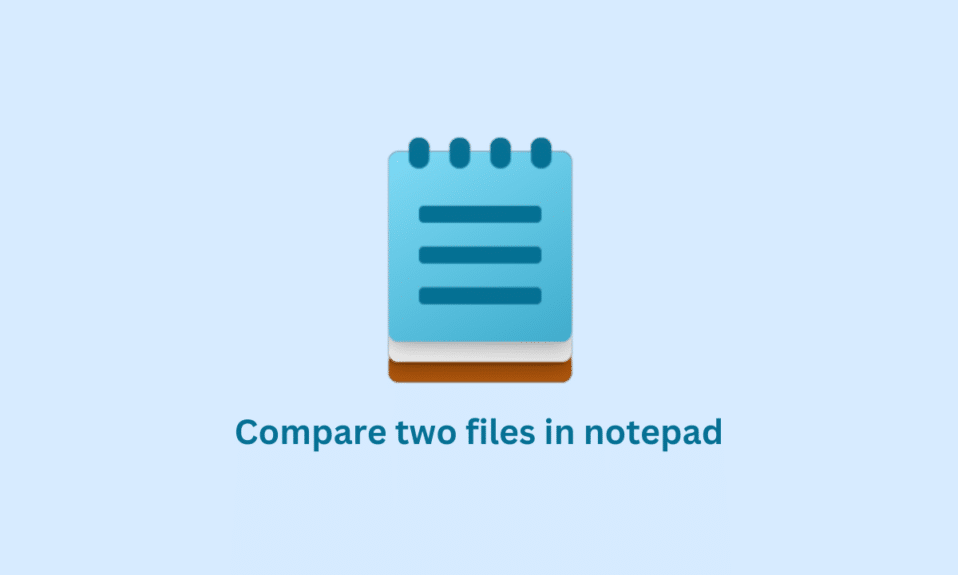
Un bloc-notes est un simple logiciel de notre système informatique qui vous permet d'écrire et de modifier du texte. Notepad++, d'autre part, est une version plus avancée de Notepad. Continuez à lire si vous voulez apprendre à comparer deux fichiers dans le bloc-notes. Mais, avant d'entrer dans la comparaison, définissons d'abord Notepad ++, puis faisons en sorte que notepad ++ compare deux fichiers.
<img class="alignnone wp-image-156204 size-full" src="https://techcult.com/wp-content/uploads/2022/12/how-to-compare-two-files-in-notepad. png" alt="Comment comparer deux fichiers dans le Bloc-notes” width=”1200″ height=”800″>
Contenu
- Comment comparer deux fichiers dans le bloc-notes
- Qu'est-ce qu'un Bloc-notes++ ?
- Fonctionnalités du Bloc-notes++
- Qu'est-ce que le plug-in de comparaison Notepad ++ ?
- Fonctionnalités du plug-in de comparaison Notepad ++
- Comment installer le plug-in de comparaison Notepad ++
- Comment comparer deux fichiers dans Notepad ++
Comment comparer deux fichiers dans le bloc-notes
Ici, nous avons expliqué en détail comment comparer deux fichiers dans Notepad ++.
Qu'est-ce qu'un Bloc-notes++ ?
Notepad++ fonctionne à la fois comme un éditeur de texte et comme un éditeur de code source pour Windows. C'est un outil puissant pour éditer une grande variété de fichiers texte et de code, y compris HTML, CSS, JavaScript, PHP, etc. Notepad++ est connu pour sa vitesse, sa stabilité et ses fonctionnalités, ce qui en fait un choix populaire pour les développeurs et autres utilisateurs avancés. Il inclut également la prise en charge de plusieurs langues et peut être étendu avec des plugins pour ajouter des fonctionnalités supplémentaires.
Si vous ne savez pas comment comparer deux fichiers dans le Bloc-notes, attendez ! Continue de lire.
Fonctionnalités du Bloc-notes++
Certaines des fonctionnalités de Notepad++ incluent :
- Mise en évidence de la syntaxe : Notepad++ peut automatiquement mettre en évidence différentes parties de votre code en fonction du langage de programmation que vous utilisez.
- Pliage de code : vous pouvez plier des sections de votre code pour les masquer et faciliter la navigation dans les fichiers volumineux.
- Auto-complétion : Notepad++ peut compléter automatiquement le code pour vous en fonction de ce que vous avez tapé jusqu'à présent, ce qui peut vous faire gagner du temps et aider à réduire les erreurs.
- Plusieurs documents : vous pouvez ouvrir et modifier plusieurs documents en même temps dans Notepad++. Chaque document apparaît dans un onglet séparé, ce qui facilite le passage de l'un à l'autre.
- Rechercher et remplacer : Notepad++ dispose d'une fonction de recherche intégrée qui vous permet de rechercher et de remplacer rapidement du texte dans un document ou dans plusieurs documents.
- Plugins : Notepad++ dispose d'un grand nombre de plug-ins que vous pouvez utiliser pour ajouter des fonctionnalités et des fonctionnalités supplémentaires à l'éditeur de texte.
- Personnalisation : Vous pouvez personnaliser de nombreux aspects de Notepad++, y compris l'apparence et la disposition de l'éditeur, la façon dont le code est mis en surbrillance et les raccourcis que vous utilisez pour effectuer des tâches courantes.
Qu'est-ce que le plug-in de comparaison Notepad ++ ?
Le plugin Compare est un plugin pour l'éditeur de texte Notepad ++ qui vous permet de comparer deux fichiers côte à côte et de mettre en évidence les différences entre eux. Il est utile pour identifier les changements entre les versions d'un fichier ou pour comparer des fichiers similaires pour voir en quoi ils diffèrent.
Fonctionnalités du plug-in de comparaison Notepad ++
Certaines des fonctionnalités du plug-in Notepad ++ Compare incluent :
- Comparaison côte à côte : le plugin Compare permet aux utilisateurs de visualiser et de comparer deux ou trois fichiers côte à côte dans une seule fenêtre.
- Mise en évidence des différences : le plug-in de comparaison met en évidence les différences entre les fichiers comparés, ce qui permet de voir facilement ce qui a changé entre eux.
- Défilement synchronisé : lors de la comparaison de deux ou trois fichiers, le plug-in Compare conserve automatiquement les positions de défilement des fichiers comparés en synchronisation. Ainsi, les utilisateurs peuvent facilement voir comment les changements dans un fichier correspondent aux changements dans les autres fichiers.
- Numérotation des lignes : le plug-in de comparaison affiche les numéros de ligne pour chaque fichier, ce qui facilite la référence à des lignes spécifiques.
- Prise en charge de l'encodage de fichiers : le plug-in Compare prend en charge une large gamme d'encodages de fichiers, notamment ASCII, UTF-8 et Unicode.
- Couleurs personnalisables : le plugin Compare permet aux utilisateurs de personnaliser les couleurs utilisées pour mettre en évidence les différences entre les fichiers comparés.
- Fusion de fichiers : le plug-in de comparaison permet également aux utilisateurs de fusionner les modifications d'un fichier à un autre, ce qui facilite la combinaison des modifications apportées dans un fichier séparé.
Comment installer le plug-in de comparaison Notepad ++
Maintenant, si vous voulez que notepad ++ compare deux fichiers, continuez à lire. Mais avant cela, pour utiliser le plugin Compare, vous devez d'abord l'installer dans Notepad++ . Pour ce faire, suivez les étapes ci-dessous.

1. Appuyez sur la touche Windows , tapez Notepad++ et cliquez sur Ouvrir .
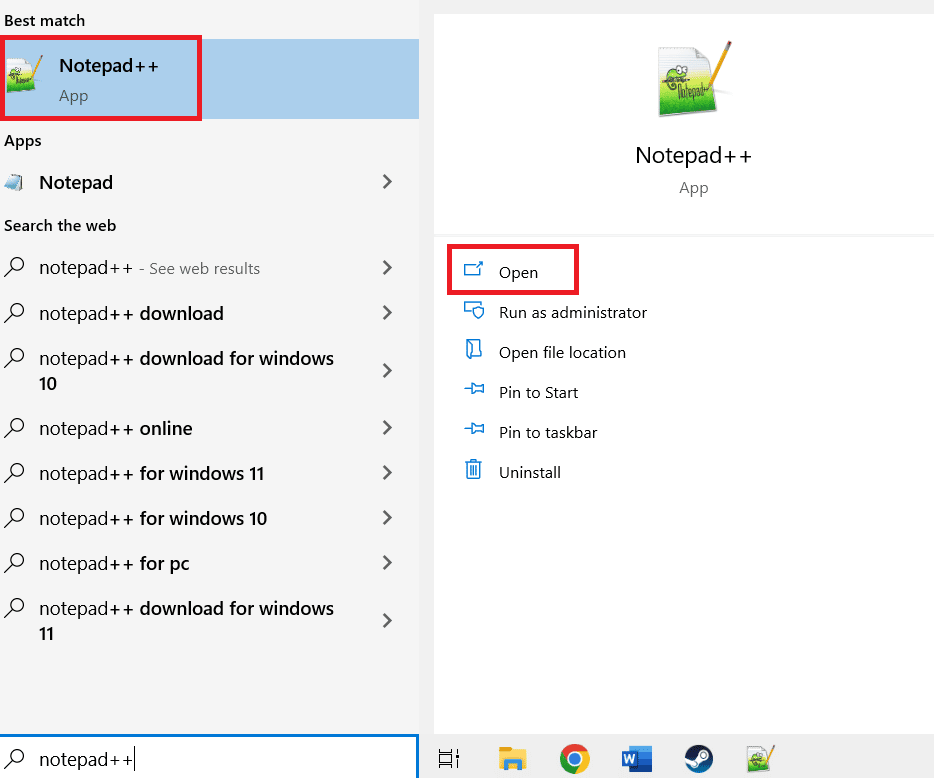
2. Ensuite, sélectionnez le menu Plugins et cliquez sur Plugin Admins .
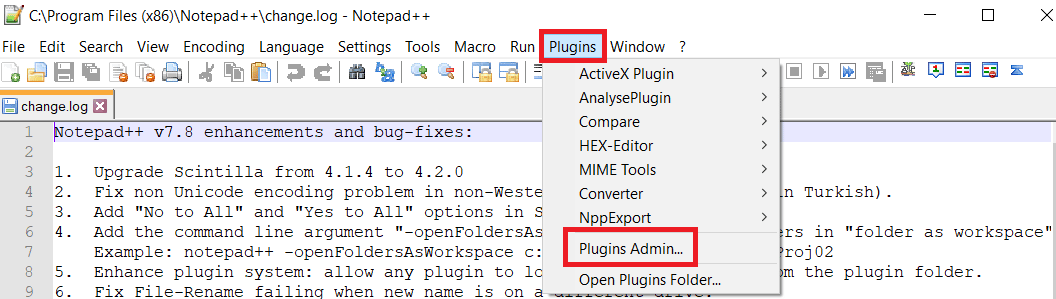
3. Maintenant, tapez le plugin Compare dans la barre de recherche et cochez la case à côté de Compare . Ensuite, cliquez sur Installer .
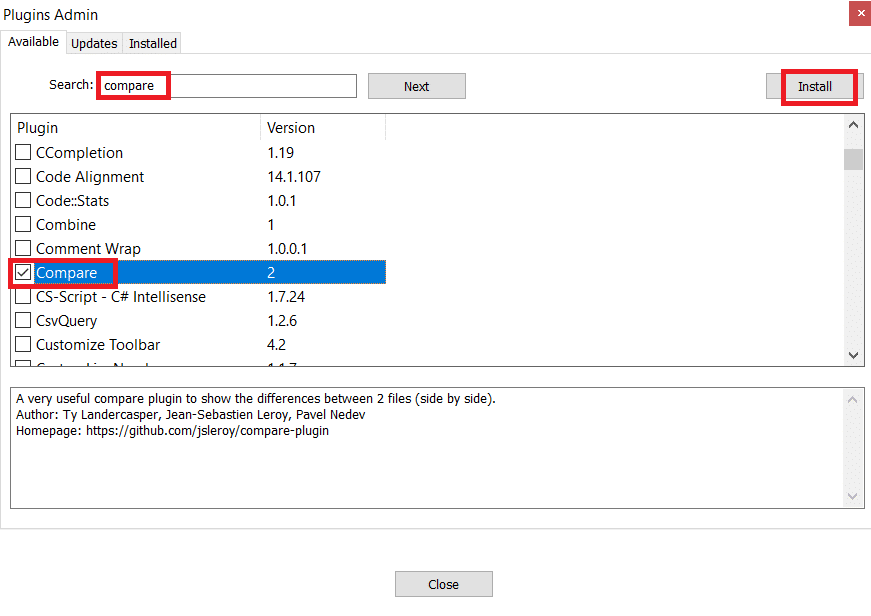
5. Cliquez sur Oui pour démarrer le processus d'installation.
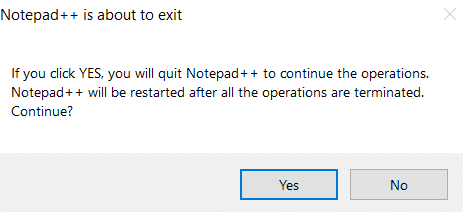
A lire aussi : Comment ajouter le plugin Notepad sur Windows 10
Comment comparer deux fichiers dans Notepad ++
Une fois le plugin Compare installé pour comparer deux fichiers dans Notepad++, suivez ces étapes :
1. Appuyez sur la touche Windows , tapez Notepad++ , puis cliquez sur Ouvrir .
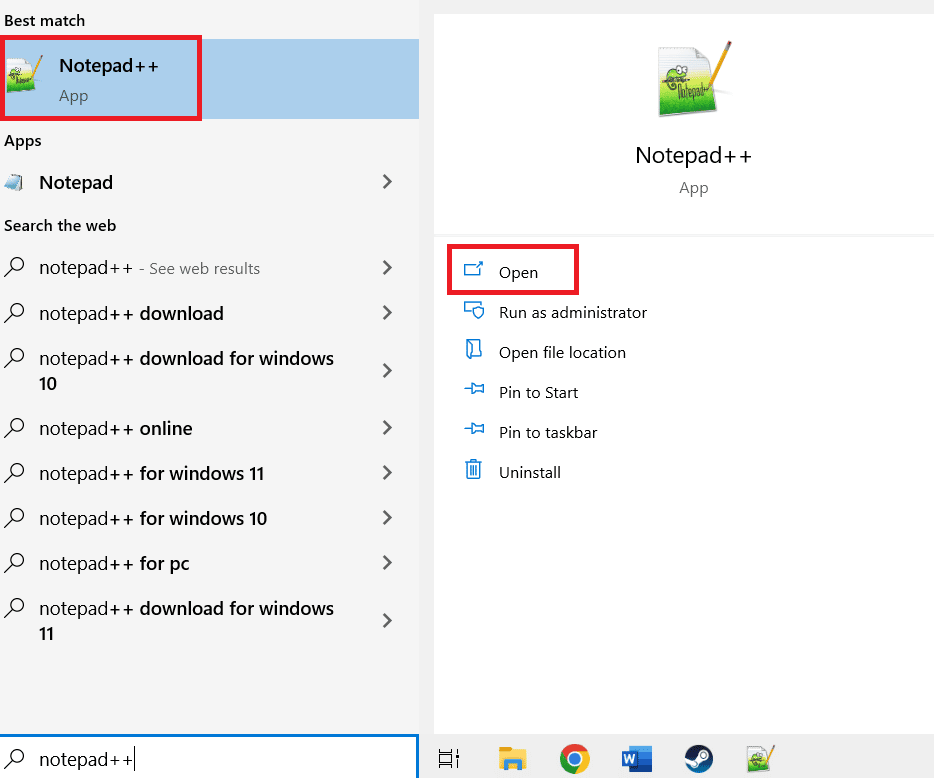
2. Ensuite, allez dans Fichier et cliquez sur Ouvrir .
<img class="alignnone wp-image-155516" src="https://techcult.com/wp-content/uploads/2022/12/go-to-file-and-click-on-open-.png" alt="aller dans Fichier et cliquer sur Ouvrir. Comment comparer deux fichiers dans le Bloc-notes" width="700″ height="362″>
3. Maintenant, sélectionnez les deux fichiers que vous souhaitez comparer.
4. Allez dans le menu Plugins , puis sélectionnez Comparer et choisissez Comparer dans le sous-menu.
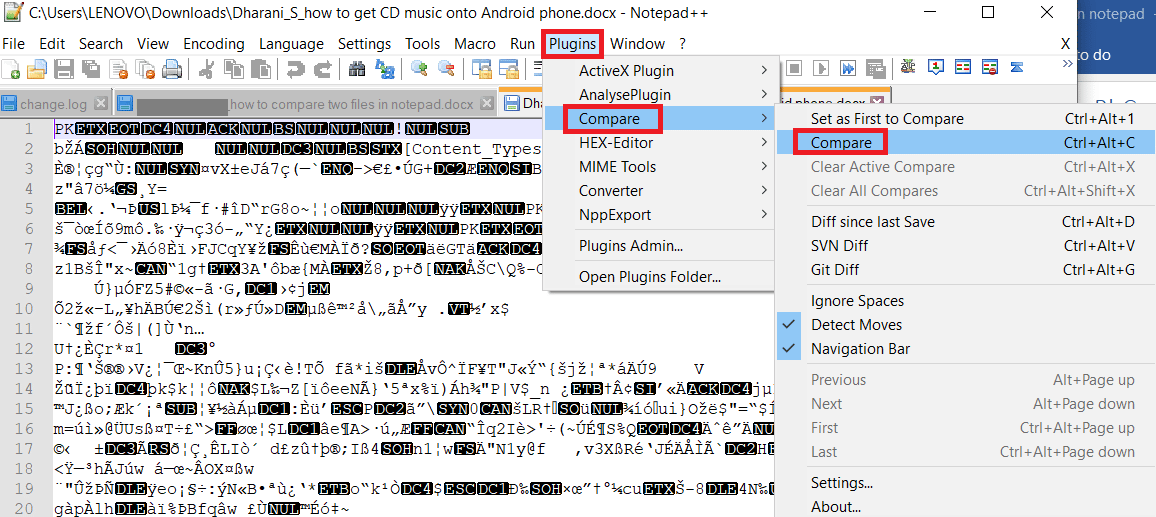
5. Enfin, le processus de comparaison commencera et vous pourrez voir les différences entre les deux fichiers.
<img class="alignnone wp-image-155524" src="https://techcult.com/wp-content/uploads/2022/12/finally-the-comparing-process-will-start-and-you-c .png" alt="vous pouvez voir les différences entre les deux fichiers. Comment comparer deux fichiers dans le Bloc-notes” width=”700″ height=”417″>
Le plugin mettra en évidence les différences entre les deux fichiers, affichant les lignes ajoutées ou supprimées dans des couleurs différentes. Vous pouvez utiliser les boutons de la fenêtre du plug-in Comparer pour naviguer entre les différences. Par conséquent, voici comment vous pouvez comparer deux fichiers dans le Bloc-notes.
Lisez également: Comment installer Hex Editor Notepad ++ dans Windows 10
Foire aux questions (FAQ)
Q1. Pourquoi Notepad++ est-il supérieur au Bloc-notes ?
Rép. Notepad++ est un éditeur de texte généralement considéré comme plus riche en fonctionnalités et plus puissant que l'éditeur de texte Windows intégré, le Bloc-notes.
Q2. Quelle est l'utilisation la plus fréquente d'un bloc-notes ?
Rép. Le Bloc-notes est un simple éditeur de texte inclus dans le système d'exploitation Windows. Il est principalement utilisé pour créer et éditer des fichiers texte.
Q3. Notepad++ peut-il gérer un grand nombre d'enregistrements ?
Rép. Notepad++ est un éditeur de texte conçu pour gérer de gros fichiers texte. Il peut gérer des fichiers jusqu'à la taille de fichier maximale que votre système d'exploitation et votre matériel peuvent prendre en charge. Sur la plupart des systèmes modernes, c'est de l'ordre de plusieurs gigaoctets. Cependant, il est important de noter que Notepad ++ n'est pas optimisé pour gérer des fichiers très volumineux et peut devenir lent ou ne pas répondre lorsque vous travaillez avec des fichiers dont la taille est nettement supérieure à 2 Go.
Q4. Notepad++ est-il gratuit ?
Rép. Oui, le Bloc-notes est absolument gratuit.
Q5. Est-ce que Windows 10 prend en charge Notepad++ ?
Rép. Oui , Windows 10 prend en charge Notepad++. Notepad++ est un éditeur de texte populaire disponible uniquement pour les systèmes d'exploitation Windows. Il peut être utilisé pour éditer et afficher des fichiers texte, ainsi que d'autres types de fichiers tels que HTML, XML et code de programmation.
Recommandé:
- Commandes de chat Twitch pour les bots
- Comment basculer entre les comptes Facebook
- Comment définir Notepad ++ par défaut dans Windows 11
- Comment ajouter le plugin Notepad ++ sur Windows 10
Comme cela a déjà été mentionné, Notepad ++ est un éditeur de texte brut et de code source populaire pour Windows, gratuit et open source. Je crois que vous savez maintenant comment comparer deux fichiers dans le Bloc -notes. Veuillez lire l'article et fournir toute question ou suggestion que vous pourriez avoir à ce sujet.
